Kako vratiti prethodnu verziju sustava Windows nakon ažuriranja Windows 11 24H2

Saznajte kako poništiti ažuriranje Windows 11 24H2 ako imate problema s ovom verzijom operativnog sustava Microsoft.
U novijim godinama, ne morate imati produkt ključ da preuzmete Windows ili nadogradite njegovu verziju. Ako ste nadogradili i aktivirali Windows 10, verovatno ste spremni, jer će vaša verzija Windows 11 ponovo primeniti prethodni ključ. Međutim, bez njega, vaš operativni sistem će biti ozbiljno ograničen, a u nekim slučajevima, to će vam onemogućiti dobijanje novijih verzija osnovnih aplikacija poput Officea. U tom slučaju, moraćete da pronađete Windows 11 produkt ključ sa drugog uređaja (ili vaše prethodne instalacije) i primenite ga.
Sadržaj
Jedan od najlakših načina da primenite produkt ključ je da ga prenesete sa drugog uređaja.
Koračak 1. Otvorite komandnu liniju sa administratorskim pristupom. To možete učiniti putem pretraživača tako što ćete pretražiti „Command Prompt“ ili „cmd“ i odabrati „Pokreni kao administrator“ iz opcija.
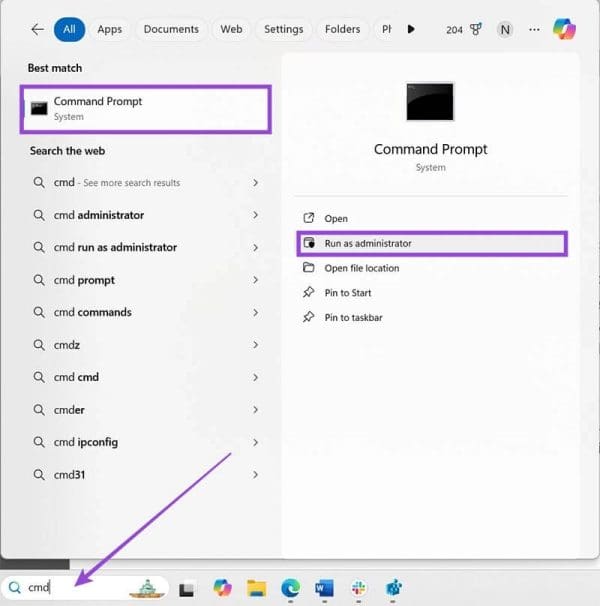
Koračak 2. Prihvatite kontrolu korisničkog računa koja će se pojaviti na ekranu.
Koračak 3. Kada se nalazite u komandnoj liniji, unesite sledeću komandu (najbolje je kopirati i nalepiti i pritisnuti „Enter”):
wmic path softwarelicensingservice get OA3xOriginalProductKey
Ako komanda funkcioniše, trebali biste dobiti niz od 25 karaktera koji predstavlja trenutni Windows ključ vašeg uređaja. Ovo će raditi za OEM i maloprodajne ključeve.
Windows PowerShell će raditi slično kao komandna linija.
Koračak 1. Upišite „PowerShell“ u pretraživaču i odaberite „Pokreni kao administrator.“ Ako se pojavi prozor za korisnički pristup, prihvatite ga.
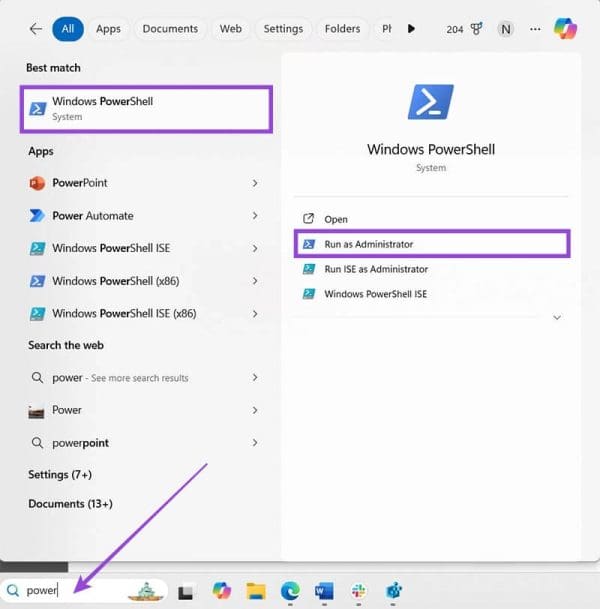
Koračak 2. Koristite jedne od sledećih komandi:
powershell "(Get-WmiObject -query ‘select * from SoftwareLicensingService’).OA3xOriginalProductKey"
Get-WmiObject -query ‘select * from SoftwareLicensingService’
Trebali biste dobiti podatke za OA3xOriginalProductKey u listi koja se pojavljuje.
Možete takođe locirati svoj ključ operativnog sistema unutar registarskih datoteka. Da biste to učinili, pratite sledeće korake:
Koračak 1. Upišite „regedit“ u Windows pretraživač.
Koračak 2. Pokrenite aplikaciju „Registry Editor“ sa administratorskim dozvolama.
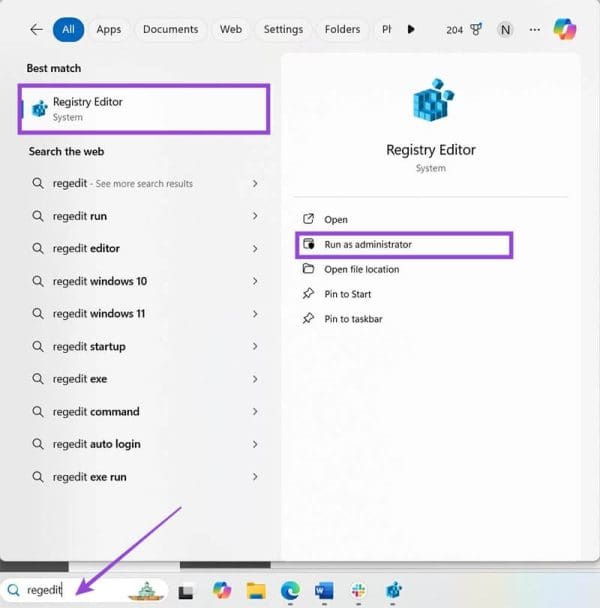
Koračak 3. Idite na sledeći put: Computer\HKEY_LOCAL_MACHINE\SOFTWARE\Microsoft\Windows NT\CurrentVersion\SoftwareProtectionPlatform
Koračak 4. Produkt ključ biće pronađen u „BackupProductKeyDefault.”
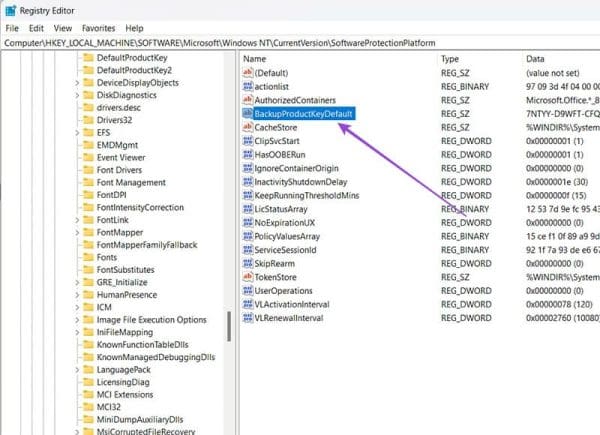
Napomena: Ovaj ključ može ili ne mora biti isti kao onaj koji je trenutno instaliran na PC-u. Ako ga koristite, verovatno ćete prepisati podrazumevani ključ povezan sa uređajem u svakom slučaju.
Ako ste sastavili svoj računar od nule, verovatno ste koristili maloprodajnu verziju Windowsa (tj. kupljen odvojeno od stvarnog računara).
U ovom slučaju, obično možete pronaći svoj Windows produkt ključ na nalepnici unutar kutije koju ste kupili u prodavnici. Nalepnica je obično na oznaci unutra.
Alternativno, ako ste kupili digitalnu licencu, možda ste dobili e-poštu koja sadrži celokupan 25-karakterni ključ, koji možete kopirati i uneti u Windows aplikaciju za aktivaciju.
Naposletku, ako ste koristili Microsoft Store da dobijete ključ, verovatno ćete pronaći ključ u svojoj istoriji narudžbi.
U nekim slučajevima, OEM Windows uređaji dolaze sa zadatom, neaktivan verzijom Windows-a, i moraćete da unesete aktivacioni ključ da biste ga pokrenuli. Produkt ključ može biti odštampan na oznaci koja je priložena uz PC ili dokumentaciji koju ste primili zajedno s njim.
Ako nijedna od ovih opcija nije funkcionisala (što je malo verovatno), možda ćete morati da preuzmete program treće strane iz Microsoft Store-a. Aplikacija poput „ShowKeyPlus“ će prikazati ključ kada je pokrenete.
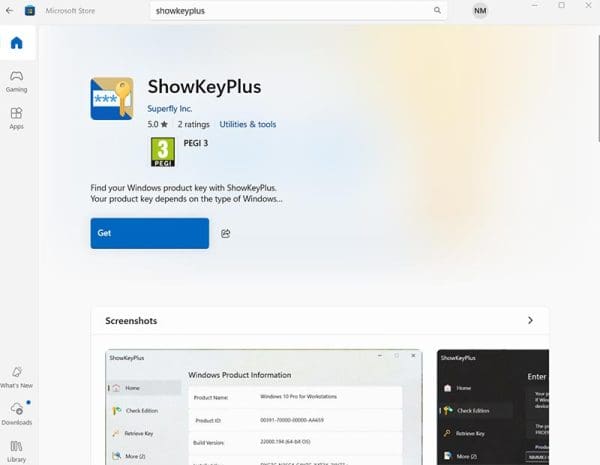
Saznajte kako poništiti ažuriranje Windows 11 24H2 ako imate problema s ovom verzijom operativnog sustava Microsoft.
Saznajte što učiniti kada Windows Taskbar ne radi u Windows 11, uz popis provjerenih rješenja i savjeta za rješavanje problema.
Za rješavanje problema sa zastoju videa na Windows 11, ažurirajte grafički upravljač na najnoviju verziju i onemogućite hardversku akceleraciju.
Otkrijte razliku između Windows 11 Home i Pro u sažetom formatu u ovom članku i odaberite pravu verziju Windows 11.
Pročitajte ovaj članak kako biste naučili jednostavne metode za zaustavljanje Windows 11 ažuriranja u tijeku. Također ćete naučiti kako odgoditi redovna ažuriranja.
Želite li onemogućiti prikaz dijaloga za potvrdu brisanja na Windows 11 računalu? Onda pročitajte ovaj članak koji objašnjava razne metode.
Ako imate problema s greškama ili padovima, slijedite korake za vraćanje sustava u Windows 11 kako biste vratili svoj uređaj na prethodnu verziju.
Ako se neprikazane aplikacije i programi ponovo pojavljuju na programskoj traci, možete urediti Layout XML datoteku i ukloniti prilagođene linije.
Opcija "Pokreni kao drugi korisnik" nedostaje u izborniku kada desnom tipkom miša kliknete ikonu aplikacije u Microsoft Windowsu? Možete koristiti ove metode da je omogućite.
Saznajte je li moguće postaviti vertikalnu alatnu traku u sustavu Windows 11 i kako možete prilagoditi alatnu traku na svom uređaju sa sustavom Windows 11.
Trebate prilagoditi performanse Windows 11, 10, 8 i 7 PC-a ili osloboditi RAM za igre ili radne aplikacije? Saznajte ovdje kako omogućiti ili onemogućiti Superfetch!
Pročitajte ovaj članak kako biste naučili jednostavan korak-po-korak postupak za povezivanje prijenosnog računala s projektorom ili TV-om na sustavima Windows 11 i Windows 10.
Što učiniti kada računalo sa Windows 11 tajm ne prikazuje ispravno vrijeme? Isprobajte ova rješenja.
Želite automatizirati svoje osobne i profesionalne zadatke na Windows 11 PC-u? Naučite ovdje kako stvoriti zadatke u Windows Task Scheduleru.
Saznajte kako promijeniti boju poveznica u Wordu za Windows 11, macOS, iPad itd. Metode su važeće za Word 365, Word 2021 i tako dalje.
Želite ukloniti Windows usluge koje ne želite na svom Windows 11 računalu? Ovdje pronađite nekoliko jednostavnih metoda kojima možete vjerovati!
Rešite grešku “Ne može se obrisati mapa: direktorij nije prazan” u Microsoft Windows 11 i drugim operativnim sistemima prema ovom vodiču.
Defragmentacija PC-a je vitalna za njegovo zdravlje, ali znate li kako to učiniti ručno? Defragmentacija PC-a je vitalna za njegovo zdravlje, ali znate li kako to učiniti ručno?
Želite onemogućiti ekran ažuriranja softvera Apple i sprečiti ga da se prikazuje na vašem Windows 11 PC-u ili Macu? Isprobajte ove metode odmah!
Ovaj vodič pokazuje kako promijeniti postavke za UAC u Microsoft Windowsu.
Postoji mnogo razloga zašto se vaše prijenosno računalo ne može spojiti na WiFi i stoga postoji mnogo načina za ispravljanje pogreške. Ako se vaše prijenosno računalo ne može spojiti na WiFi, možete pokušati sljedeće načine za rješavanje ovog problema.
Nakon stvaranja USB pogona za instalaciju sustava Windows, korisnici bi trebali provjeriti performanse USB pogona kako bi vidjeli je li uspješno stvoren ili ne.
Nekoliko besplatnih alata može predvidjeti kvarove diska prije nego što se dogode, dajući vam vremena za izradu sigurnosne kopije podataka i zamjenu diska na vrijeme.
Pomoću pravih alata možete skenirati svoj sustav i ukloniti špijunski softver, adware i druge zlonamjerne programe koji se mogu nalaziti na vašem sustavu.
Kada se računalo, mobilni uređaj ili pisač pokuša povezati s računalom sa sustavom Microsoft Windows putem mreže, na primjer, može se pojaviti poruka o pogrešci mrežni put nije pronađen — pogreška 0x80070035.
Plavi ekran smrti (BSOD) je česta i ne nova greška sustava Windows koja se javlja kada se na računalu pojavi neka ozbiljna sistemska greška.
Umjesto ručnog i izravnog pristupa u sustavu Windows, možemo ih zamijeniti dostupnim CMD naredbama za brži pristup.
Nakon bezbroj sati korištenja prijenosnog računala i zvučnika na stolu, mnogi ljudi otkrivaju da nekoliko pametnih nadogradnji može pretvoriti njihov skučeni studentski prostor u vrhunsko središte za streaming bez prevelikog troška.
Iz sustava Windows 11, Internet Explorer će biti uklonjen. U ovom članku, WebTech360 će vas voditi kroz korištenje Internet Explorera na Windowsima 11.
Dodirna površina prijenosnog računala nije samo za pokazivanje, klikanje i zumiranje. Pravokutna površina također podržava geste koje vam omogućuju prebacivanje između aplikacija, upravljanje reprodukcijom medija, upravljanje datotekama, pa čak i pregled obavijesti.



























